Як конвертувати JPG у PNG: 4 простих методу
У вас є купа файлів JPG, але вам потрібні вони у форматі PNG, чи не так? Незалежно від того, чи працюєте ви над проектом для роботи чи просто намагаєтесь переконатися, що ваші зображення мають найкращий формат для Інтернету, навчитися конвертувати JPG у PNG надзвичайно корисно. На щастя, це простіше, ніж ви думаєте!
У цій статті ми покажемо вам чотири простих способи конвертуйте файли JPG у PNG форматі з чіткими та зрозумілими інструкціями. приготуватися?
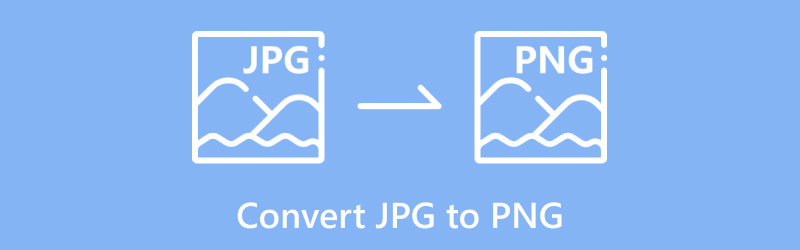
- СПИСОК ПОСІБНИКІВ
- Частина 1: Перетворення JPG на PNG за допомогою ArkThinker Video Converter Ultimate
- Частина 2: Перетворення JPG на PNG за допомогою онлайн-версії Adobe
- Частина 3: Перетворення JPG на PNG за допомогою Canva
- Частина 4: Перетворення JPG на PNG за допомогою програми Mac Preview
- поширені запитання
Частина 1: Перетворення JPG на PNG за допомогою ArkThinker Video Converter Ultimate
ArkThinker Video Converter Ultimate це не лише відеоконвертер, але й потужний інструмент для всіх ваших потреб у конвертуванні зображень. Цей інструмент є чудовим варіантом, якщо ви шукаєте надійний і швидкий спосіб конвертувати JPG у PNG на Windows і Mac. Він простий у використанні, підтримує пакетне перетворення (ідеально, якщо у вас багато зображень) і щоразу забезпечує високоякісні результати.
Безкоштовно завантажте найкращий конвертер JPG/JPEG у PNG на робочий стіл.
Коли він запущений, знайдіть вкладку Toolbox і знайдіть Конвертер зображень.
Натисніть символ «плюс» і знайдіть на комп’ютері файл JPG, який потрібно перетворити на PNG. Якщо ви виконуєте пакетне перетворення JPG у PNG, натисніть Додати файли кнопку, щоб привести їх усіх.
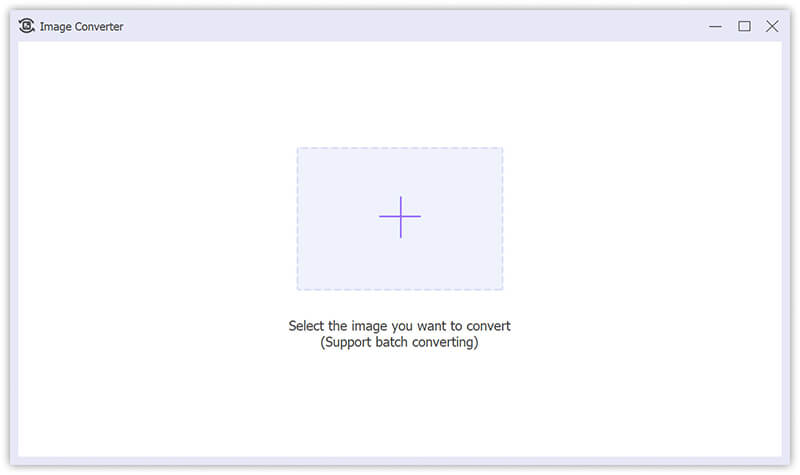
Далі виберіть потрібний формат, PNG, зі спадного списку поруч із пунктом «Перетворити все».
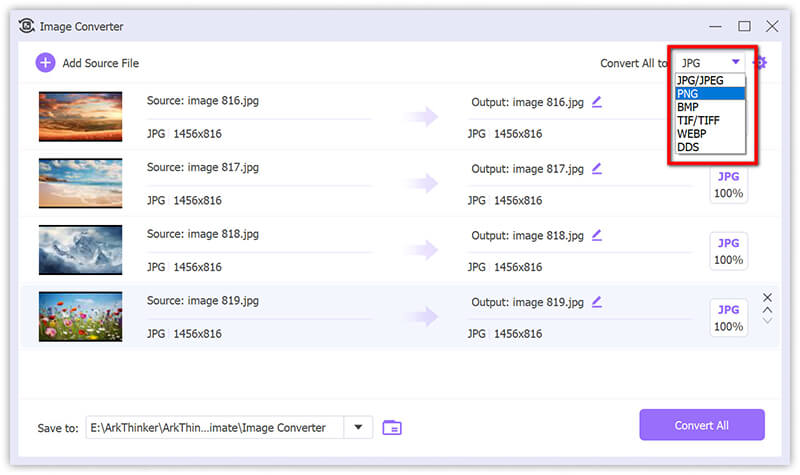
Після цього виберіть вихідну папку та назвіть зображення у форматі PNG за потреби. Нарешті натисніть Перетворити все щоб негайно зберегти його.
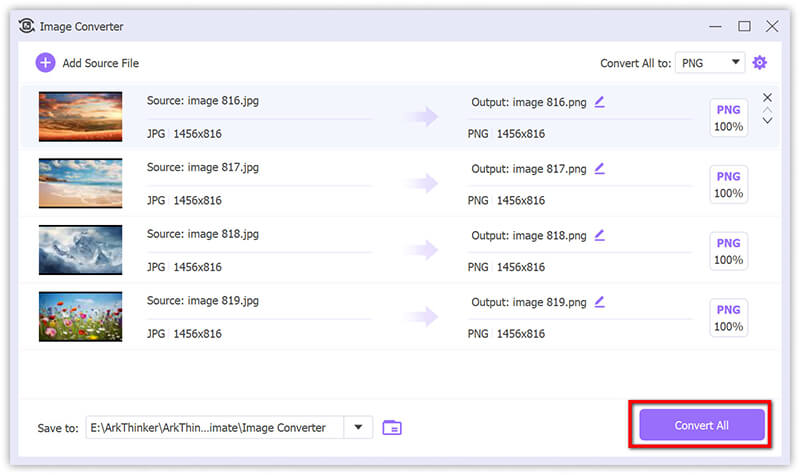
- Швидко та ефективно.
- Пакетне конвертування JPG у PNG, що робить його ідеальним для великої кількості зображень.
- Доступно як для Windows, так і для Mac.
- Платне програмне забезпечення надає безкоштовну пробну версію, тому ви можете спробувати його перед покупкою.
Частина 2: Перетворення JPG на PNG за допомогою онлайн-версії Adobe
Adobe відома своїми інструментами для творчості, і не дивно, що вони зробили конвертацію JPG у PNG надзвичайно легкою за допомогою своїх онлайн-сервісів. Найкраще те, що вам не потрібно нічого завантажувати! Вам потрібне лише підключення до Інтернету, і ви можете конвертувати JPG у PNG прямо з браузера.
Відкрийте веб-браузер і перейдіть із Adobe Express JPG на сторінку конвертера PNG.
Цей безкоштовний онлайн-конвертер JPG-у-PNG не підтримує пакетне перетворення, тому вам потрібно обробляти файли по одному.
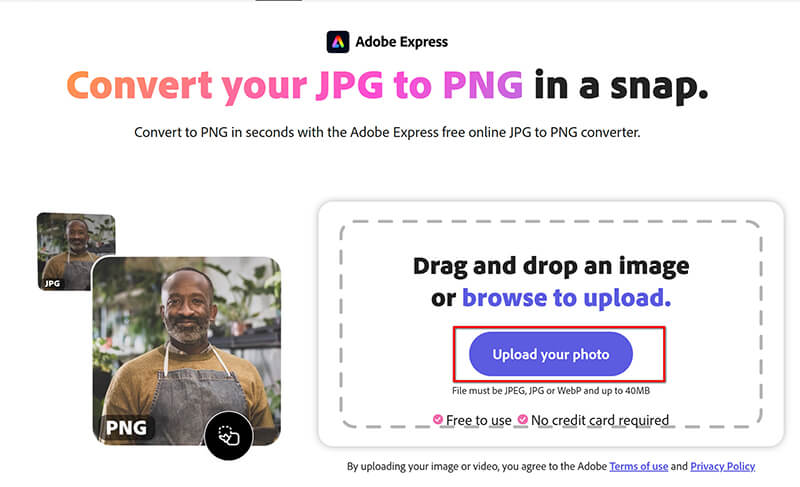
Після завантаження зображення натисніть Завантажити кнопку, і конвертер автоматично почне конвертувати ваш JPG у PNG. Це займе лише кілька секунд.

Поради:Якщо ви хочете внести подальші зміни до свого зображення PNG, наприклад зробити PNG прозорим, ви можете скористатися інструментами редагування Adobe Express, щоб додати значки, типографіку, анімацію, фільтри тощо.
- Безкоштовний і простий у використанні.
- Встановлення програмного забезпечення не вимагається.
- Працює як на Windows, так і на Mac.
- Може обробляти лише одне зображення за раз (не ідеально для пакетного перетворення).
- Потрібне підключення до Інтернету.
Частина 3: Перетворення JPG на PNG за допомогою Canva
Якщо ви коли-небудь використовували Canva для створення дизайну, ви знаєте, що це фантастичний інструмент для всіх творчих проектів. Але чи знаєте ви, що також можете конвертувати JPG у PNG за допомогою Canva? Це чудовий варіант, якщо ви вже працюєте над дизайном і хочете зберегти зображення у форматі PNG для прозорого фону або кращої якості.
Відвідайте онлайн-конвертер Canva JPG у PNG (https://www.canva.com/features/jpg-to-png-converter/). Увійдіть у Canva. Якщо у вас немає облікового запису, його можна створити безкоштовно.
Натисніть Завантажте своє зображення а потім завантажте файл JPG.
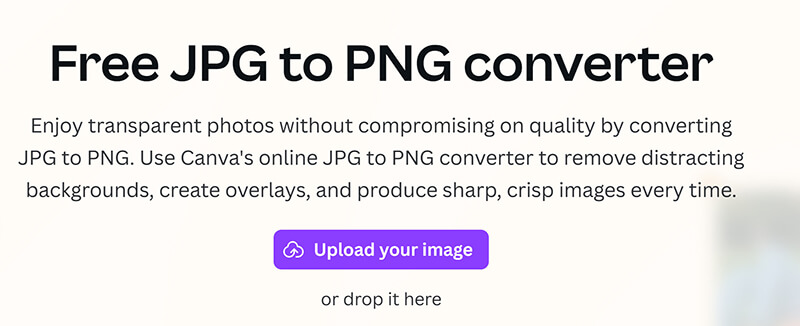
Завантажте зображення у форматі PNG: коли зображення буде завантажено, натисніть Завантажити у верхньому правому куті та виберіть PNG як формат файлу.
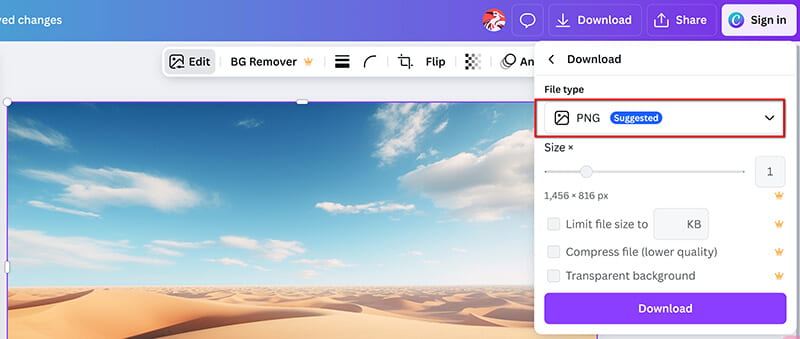
Після цього знову натисніть кнопку «Завантажити», щоб зберегти зображення у форматі PNG.
Цей онлайн-конвертер JPG у PNG також підтримує редагування зображень PNG, як-от обрізання, покращення та збільшити PNG.
- Canva надзвичайно проста у використанні, навіть якщо ви новачок у дизайні.
- Чудово підходить для додавання додаткових креативних штрихів вашим зображенням.
- Працює як на Windows, так і на Mac через Інтернет.
- Потрібен доступ до Інтернету.
- Деякі функції обмежені в безкоштовній версії Canva.
Частина 4: Перетворення JPG на PNG за допомогою програми Mac Preview
Якщо ви користувач Mac, вам пощастило! Програма Preview, вбудована в macOS, може легко конвертувати файли JPG у PNG без завантаження додаткового програмного забезпечення. Це швидко, легко та ідеально підходить для тих, хто хоче уникнути складних інструментів.
Клацніть правою кнопкою миші файл JPG і виберіть Відкрити за допомогою > Попередній перегляд.
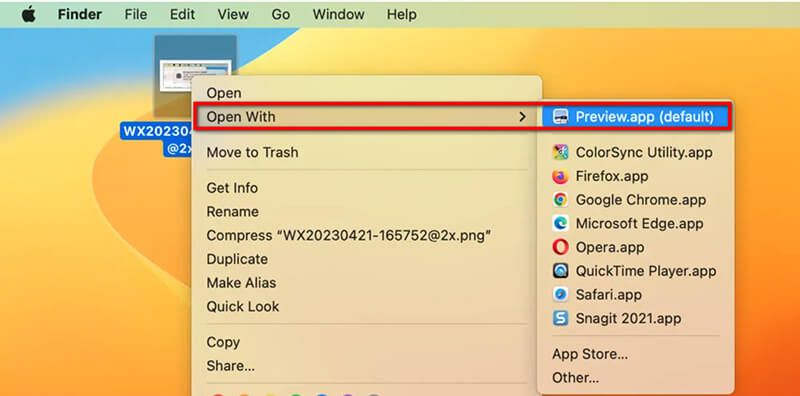
Щоб експортувати в попередньому перегляді, перейдіть до панелі меню, натисніть «Файл», а потім виберіть Експорт.
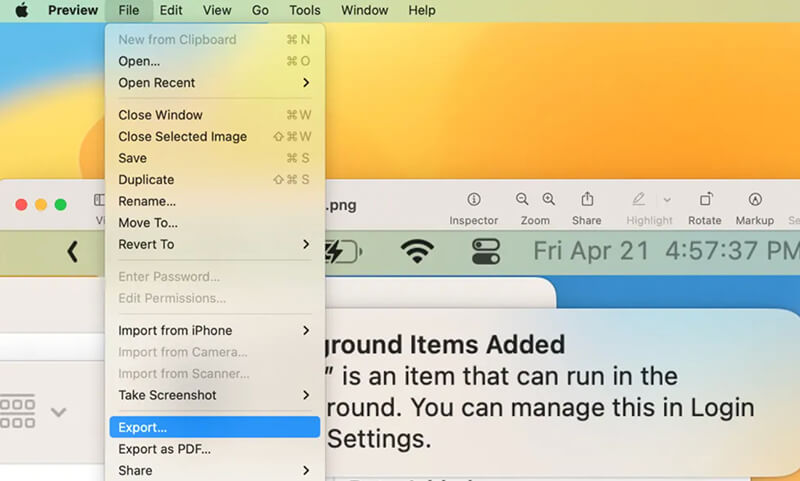
У діалоговому вікні експорту виберіть PNG як формат і виберіть папку призначення.
удар зберегти, і ваш JPG буде перетворено на PNG!
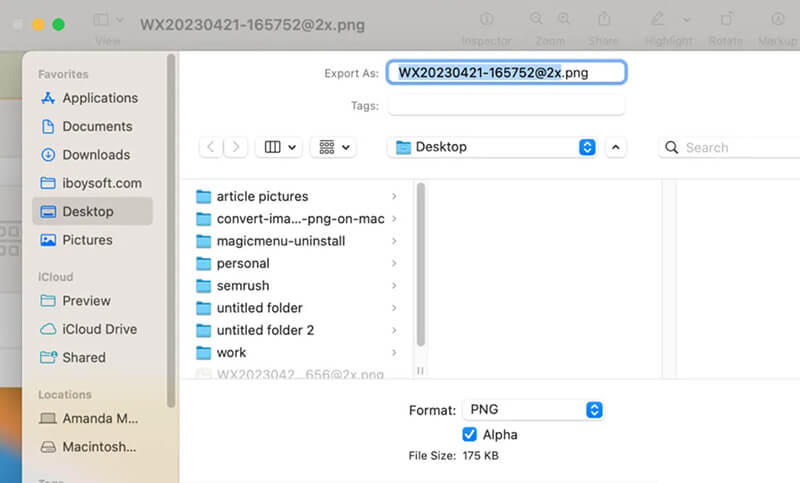
- Додаткове програмне забезпечення не потрібне.
- Швидко та просто для окремих файлів.
- Чудово підходить для базових перетворень.
- Обмежені можливості для пакетного перетворення (ви повинні виконувати їх по одному).
- Доступно лише на Mac.
поширені запитання
Як пакетно конвертувати JPG у PNG?
Якщо вам потрібно конвертувати кілька файлів JPG у PNG, ArkThinker Video Converter Ultimate — найкращий вибір. Це дозволяє пакетно конвертувати JPG у PNG всього за кілька кліків.
Яка різниця між JPG і PNG?
JPG і PNG є форматами зображень, але відрізняються стисненням і якістю. JPG використовує стиснення з втратами, зменшуючи розмір файлу, жертвуючи якістю зображення, що робить його чудовим для фотографій. PNG використовує стиснення без втрат для збереження якості та ідеально підходить для зображень із різкими краями, як-от логотипи чи графіка. PNG також підтримує прозорість, тоді як JPG ні. Файли JPG, як правило, менші, тоді як файли PNG, як правило, більші через високу якість стиснення.
Перетворення JPG у PNG втрачає якість?
Ні, конвертація JPG у PNG не втрачає якості, але не покращує зображення. JPG — це формат, який дещо знижує якість файлу, щоб зробити його меншим, тоді як PNG зберігає всі деталі. Отже, якщо ви починаєте з JPG, якість залишається незмінною, але ви не повернете втрачену інформацію з JPG.
Що станеться, якщо конвертувати JPG у PNG?
Перетворення JPG на PNG запобігає погіршенню якості зображення, але може збільшити розмір файлу. PNG також підтримує прозорий фон, чого не підтримує JPG. Однак, якщо JPG уже було стиснуто, перетворення його на PNG не поверне жодних втрачених деталей; він просто зберігає те саме.
Висновок
Ось ти! Незалежно від того, чи конвертуєте ви одне зображення чи цілий пакет, ми розглянули чотири надійні методи перетворення JPG у PNG. Якщо вам потрібне швидке та просте рішення з підтримкою пакетного перетворення, ArkThinker Video Converter Ultimate — ваш інструмент. Однак, якщо ви віддаєте перевагу безкоштовним онлайн-інструментам, Adobe Online і Canva пропонують прості рішення, а Mac Preview — зручний варіант для користувачів Mac.
Готові почати? Якщо ви серйозно ставитеся до ефективних перетворень, завантажте ArkThinker Video Converter Ultimate сьогодні та швидко конвертуйте свої файли JPG у PNG!
Що ви думаєте про цю публікацію? Натисніть, щоб оцінити цю публікацію.
Чудово
Рейтинг: 4.9 / 5 (на основі 420 голоси)
Знайти більше рішень
Як перетворити SVG на JPG онлайн і офлайн [2024 Оновлено] 4 найкращі інструменти для зміни формату TIFF на JPG за секунди [2024] Повний посібник із перетворення JPG/JPEG у PNG за лічені секунди [2024] 6 найкращих конвертерів GIF у JPG для отримання фотографій із анімації Перетворіть PNG у JPG за допомогою 9 конвертерів [2024 оновлено] Перетворіть анімований GIF у PNG на Windows/Mac/Online/PhoneВідносні статті
- Редагувати зображення
- Як редагувати та обрізати анімовані GIF-файли 4 ефективними способами
- 10 GIF-конвертерів для перетворення між зображеннями/відео та GIF-файлами
- Найкращі інструменти GIF-редактора, які підходять для будь-яких комп’ютерів і пристроїв
- Як створити GIF із зображень на комп’ютері та мобільному телефоні
- Швидкі кроки щодо додавання тексту до GIF за допомогою інструментів створення підписів
- Додайте музику до GIF: додайте музику до свого GIF після конвертації
- GIF Resizer: найкращі інструменти для зміни розміру вашого анімованого GIF
- [6 інструментів] Як налаштувати зміну циклу GIF і відтворювати його назавжди
- GIF Cutter: як вирізати GIF простими та швидкими методами
- Як видалити водяний знак Alamy із зображень (100% працює)


